毫无疑问,Opera具有许多出色的功能,例如集成的广告块机,VPN,单元转换器,快照工具等。但是,由于浏览器会受到各种问题的影响,但是当我们无法使用这些功能时,拥有这些功能有什么意义?
许多用户提到他们的歌剧保持崩溃或冻结在他们的Windows 11 PC上。而对于某些用户,歌剧无法打开网页。如果您也包括受影响的用户,请完全阅读本指南,因为它可以共享一些解决方法来修复它们。提前阅读并修复Windows 11 PC或笔记本电脑上无法正常工作的Opera。
以下是Windows 11中的歌剧不工作的一些最常见原因:
- 过时的浏览器
- 损坏的浏览数据
- 故障扩展
- 损坏的歌剧个人资料
- Windows Explorer的问题
- 被内置防火墙阻塞
- 启用了硬件加速度
- 内置的广告街区
- 启用了涡轮模式
- 网络问题
修复歌剧在Windows 11中不工作问题
像其他Web浏览器一样,Opera也存在一些破坏浏览体验的问题。但是最好的部分是,可以通过尝试以下修复程序来解决它们:
1。力量关闭和重新启动歌剧
如果您在Opera的整体功能上遇到了一些问题,请说冻结问题,那么我们建议您强迫关闭并重新启动。这将刷新该程序,并且很可能解决了所有问题。因此,请按照以下步骤知道如何有力关闭歌剧:
1。按Ctrl + Shift + Esc钥匙同时打开任务管理器在您的系统上。
2。搜索Opera Internet浏览器过程中的过程过程标签和右键单击。

3。选择结束任务从上下文菜单有效终止运行的Opera应用程序。
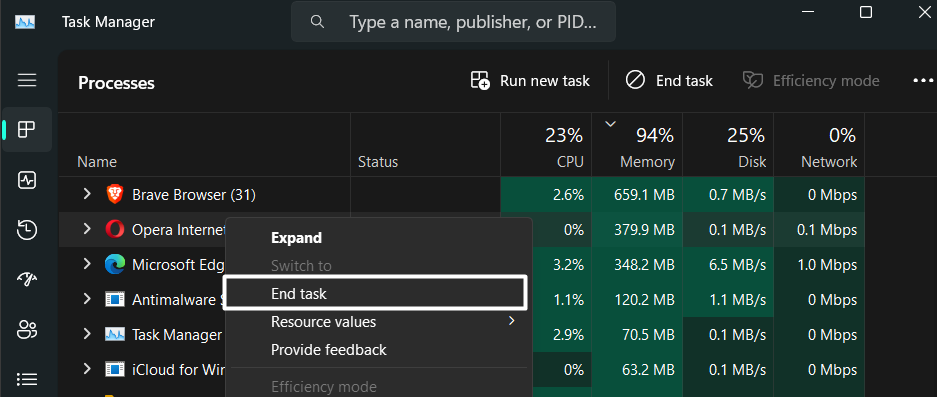
4。完成后,重新打开了系统上的Opera浏览器,并检查问题是否消失。
2。重新启动Windows Explorer
歌剧的某些功能还依赖于Windows Explorer的功能。因此,Windows Explorer可能会在工作中遇到一些问题,这导致歌剧无法正常工作。
因此,我们建议您重新启动Windows Explorer在您的Windows 11 PC上。因此,通过遵循以下步骤来尝试相同的尝试:
1。使用您的首选方法打开任务管理器Windows 11 PC或笔记本电脑上的实用程序。
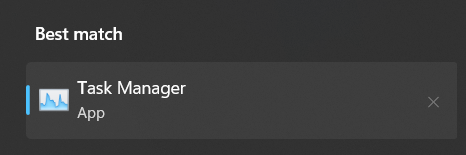
2。寻找Windows Explorer过程中的过程过程部分并右键单击以获取菜单。
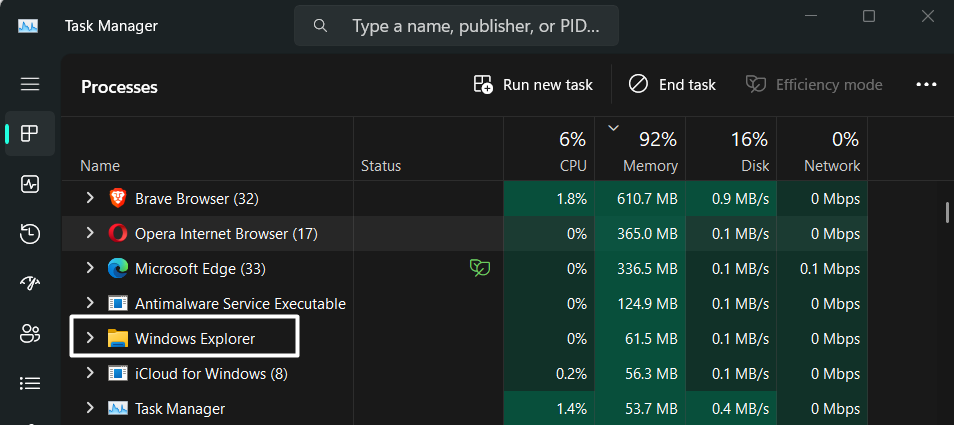
3。选择重新启动从右键单击菜单中的选项,然后重新启动Windows系统。
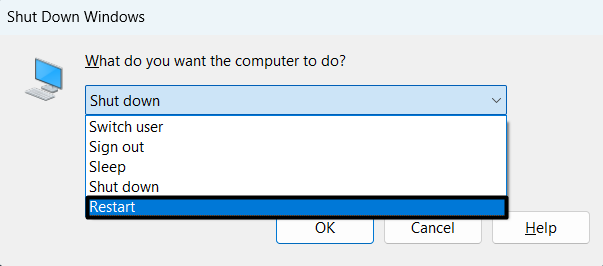
3. Windows Defender Firewall中的白名单歌剧
有时,Windows的集成防火墙本身会阻止Web浏览器,并防止其访问Internet。结果,它无法加载网页,甚至拒绝在PC上打开。
要检查您的情况是否相同,我们建议您通过防火墙传播歌剧确保它不会阻止其工作。您可以通过实施以下步骤来做同样的事情:
1。打开Windows安全系统上的应用,然后单击防火墙和网络保护在左侧。
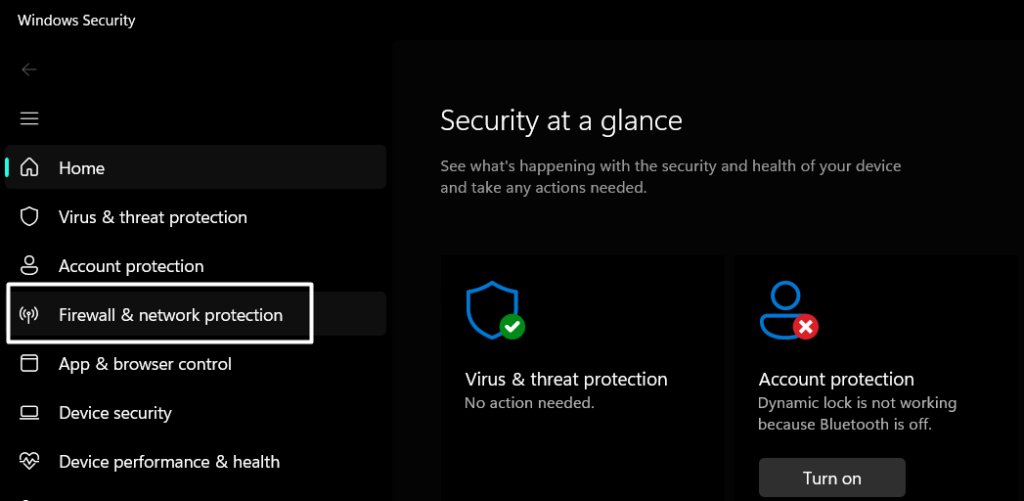
2。单击通过防火墙允许应用程序选项,然后单击更改设置选项。
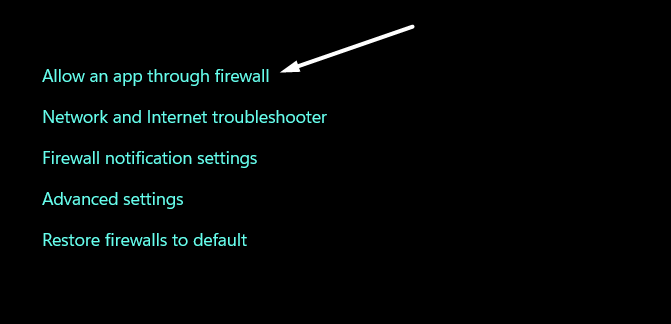
3。搜索Opera Internet浏览器在框中并在其旁边的两个框中检查标记,以使其穿过防火墙。
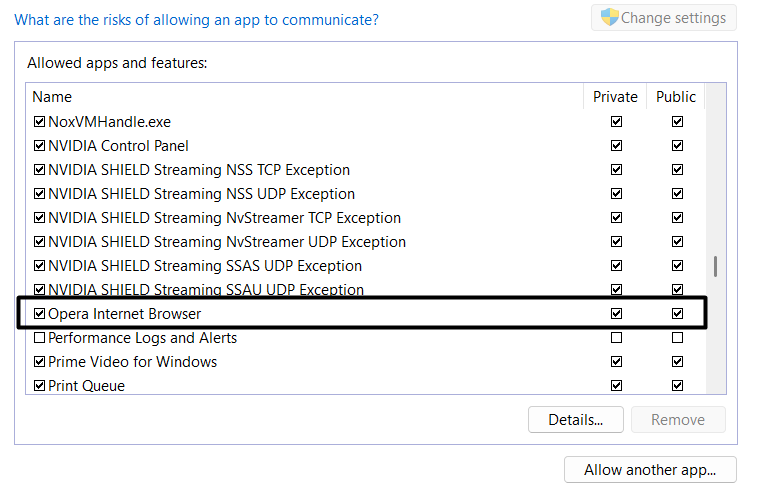
4。完成后,单击好的窗口底部的按钮可以保存所有最近的更改。
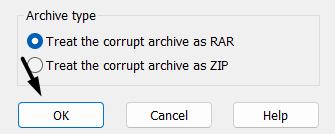
4。禁用防病毒软件
如果您的Opera浏览器突然冻结并显示在运行时的“歌剧不响应”错误,那么您的系统的集成防病毒可能会阻止其工作。
因此,我们建议您禁用Windows 11系统的集成防病毒软件检查是否引起此问题。您可以按照上述步骤禁用系统内置防病毒软件:
1。打开设置应用程序在您的Windows系统上选择隐私与安全从左窗格。
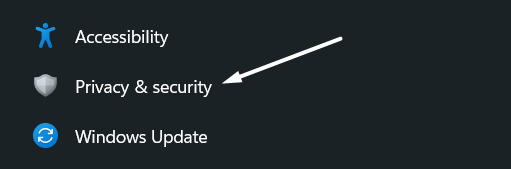
2。点击打开Windows安全性在安全部分 然后单击病毒和威胁保护。
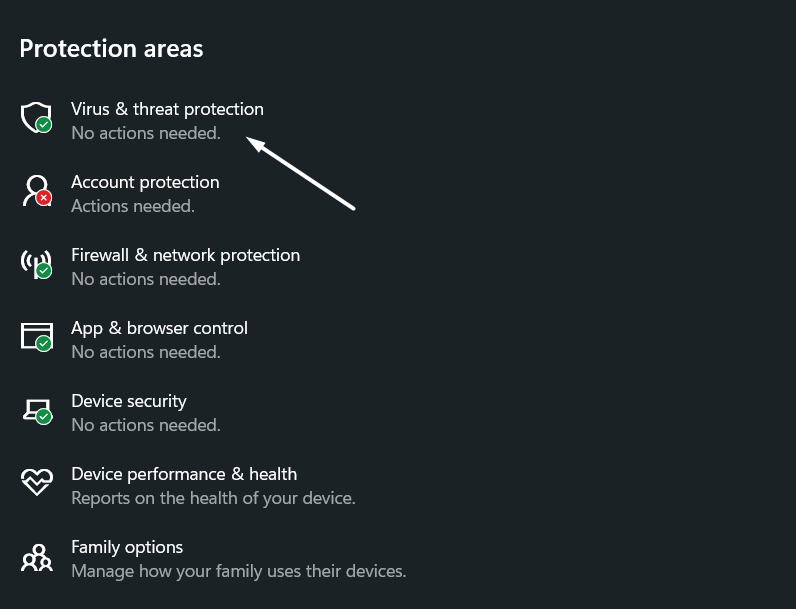
3。单击管理设置选项病毒和威胁保护设置部分。
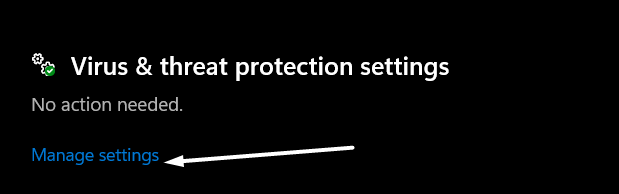
4。禁用切换实时保护部分禁用系统集成的防病毒实用程序。
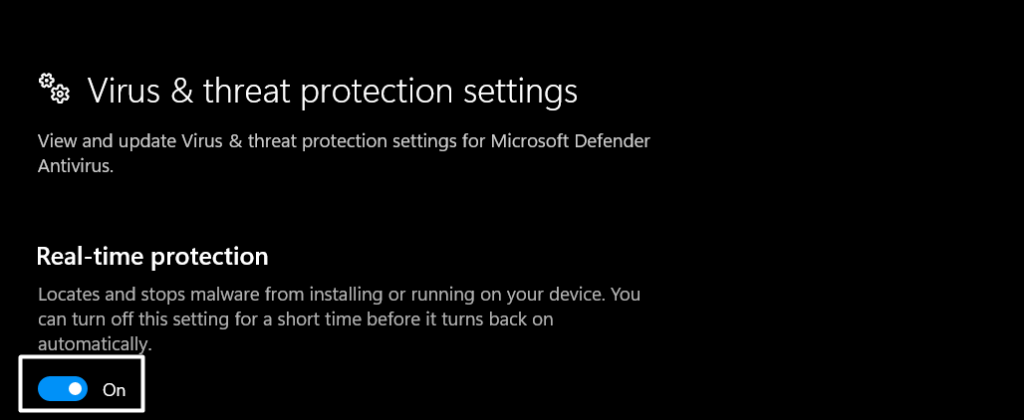
5。关闭内置的广告街区
Opera配备了一个集成的广告街区,可以通过在浏览网络时隐藏广告来增强您的网络浏览体验。但是在某些情况下,发现这引起了这个问题。
考虑到这一点,我们建议您禁用它在您的歌剧浏览器中,检查它是否正常工作。您可以按照以下步骤执行相同的操作:
1。打开歌剧浏览器在您的PC上编程,然后单击三个垂直线在右上角。
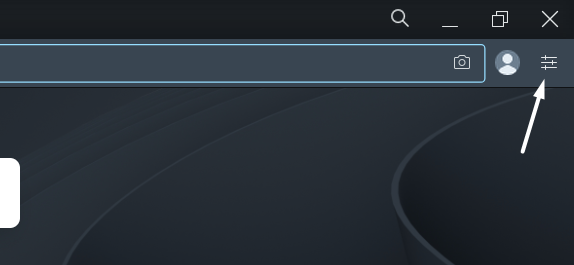
2。从下拉菜单中,转到隐私与安全部分并搜索块广告。

3。关闭块广告切换以禁用内置的广告挡块,然后重新启动您的浏览器。
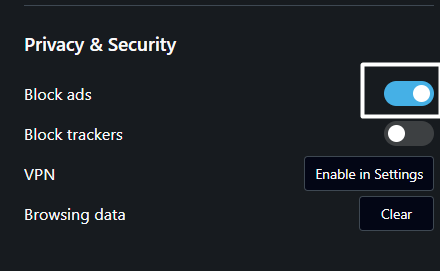
6。禁用硬件加速度
歌剧论坛上的一些用户提到禁用硬件加速度可以像为他们一样解决这个问题。由于这个原因,我们还建议您这样做,并检查它是否改善了情况。请按照以下步骤进行操作:
1。右键单击歌剧浏览器快捷方式和选择特性从上下文菜单。
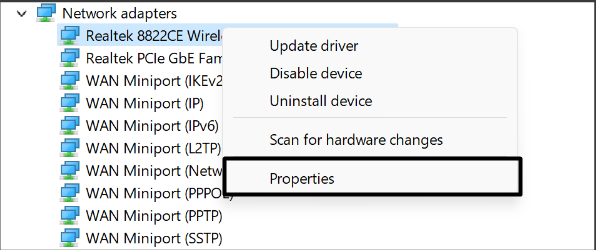
2。添加–Dissable-gpu在路径的尽头目标:字段并单击申请保存更改。
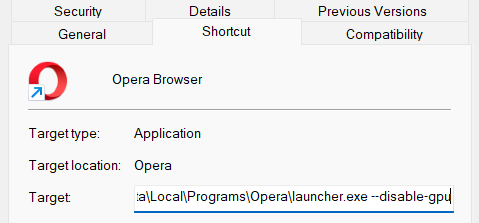
3。最后,重新启动Windows 11 PC或笔记本电脑。
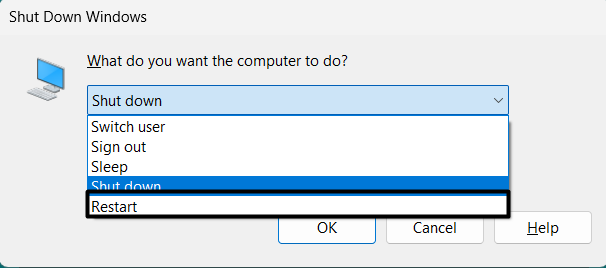
7。禁用扩展
与应用程序不同,扩展名不会从其开发人员那里获得频繁的更新,这使它们不稳定。因此,它们引起了这些问题。要检查网络扩展是否在您的情况下引起了此问题,我们建议您禁用所有这些并在执行此操作时检查问题的状态。我们已经提到了以下相同的过程:
1。打开歌剧浏览器并按Win + Shift + E快捷方式去扩展部分。
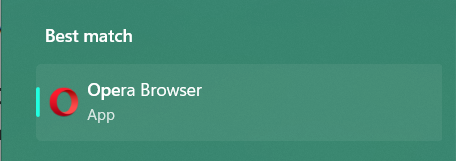
2。单击扩展块中的蓝色切换以使其禁用,然后同时检查问题的状态。
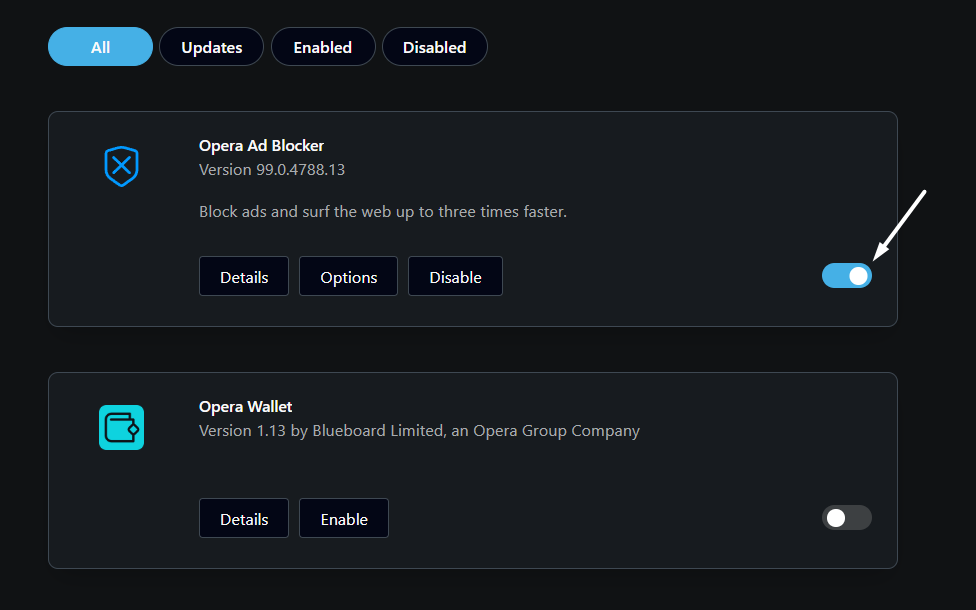
3。如果在那里,请继续禁用其他扩展,并同时确认该问题的状态。
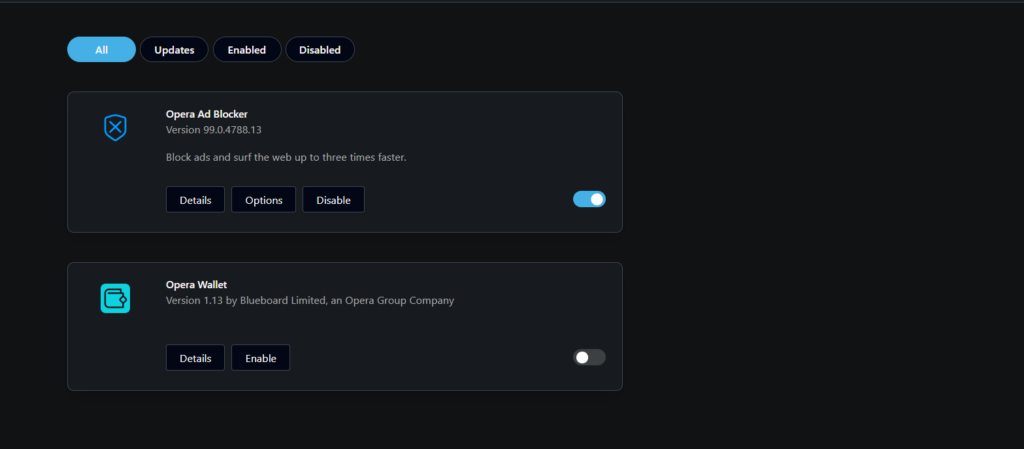
8。清除浏览器的数据
有时,由于某种原因,歌剧浏览器的缓存会损坏,并导致此类问题。考虑到这一点,我们建议您清除歌剧浏览器的浏览数据,例如Windows 11系统中的cookie,缓存的图像和其他临时文件。
您可以实施以下说明以清除浏览器的浏览数据:
1。启动Opera App在您的Windows 11 PC上,单击歌剧图标在窗户的左上角。
![]()
2。将箭头悬停在历史在下拉列表中选择清除浏览数据从子菜单。
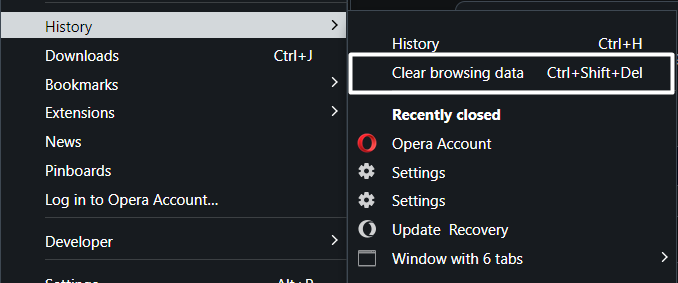
3。在提示中选择所有三个当前的复选框,然后单击清晰的数据在清晰的浏览数据提示中。
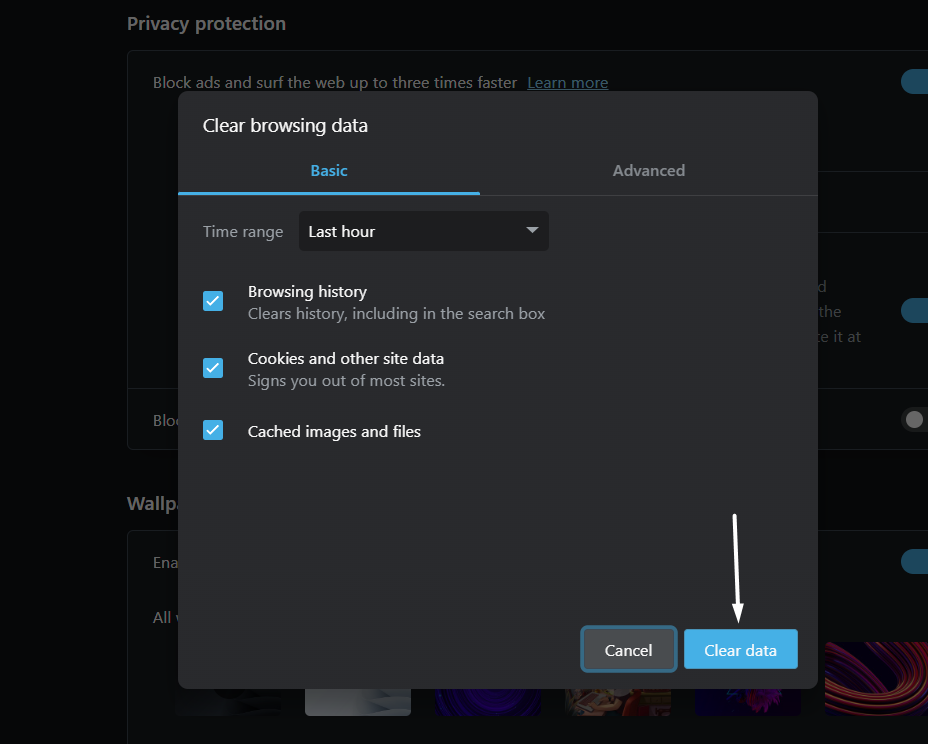
9。默认的工厂重置歌剧
您的Opera浏览器的设置不正确,因此很可能会出现在Windows PC或笔记本电脑上的歌剧不工作问题。
因此,我们建议您重置所有设置通过恢复默认状态来纠正所有这些。因此,请按照以下说明重置整个Opera浏览器:
1。发射歌剧浏览器在您的系统上,然后单击歌剧图标在窗户的左上角。
![]()
2。选择设置从下拉菜单中的选项,然后选择浏览器从左边。
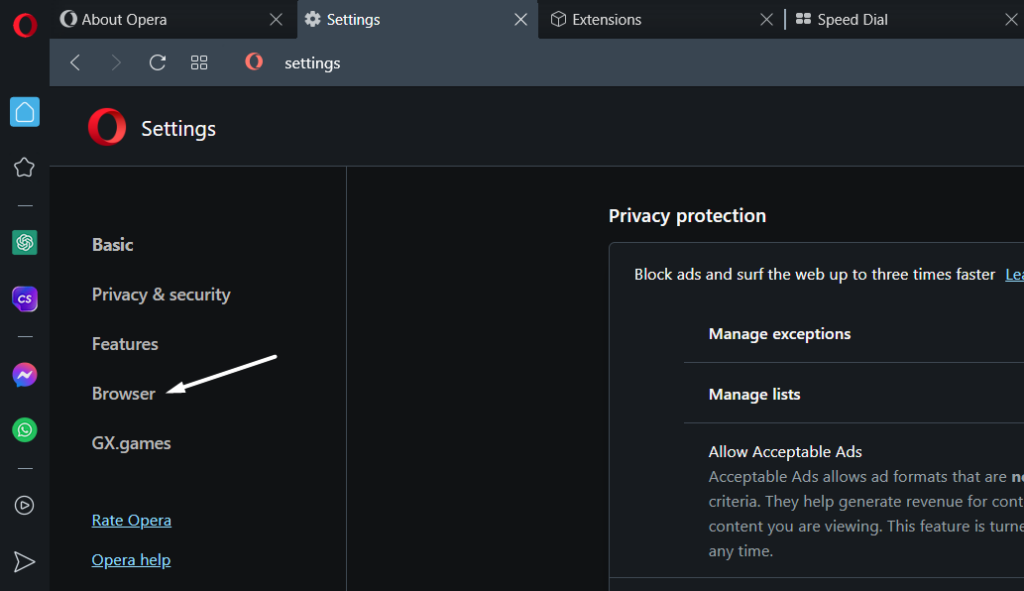
3。向下滚动到重置设置部分,单击还原设置为其原始默认值。

4。单击重置按钮在重置浏览器设置提示将所有设置还原为默认设置。
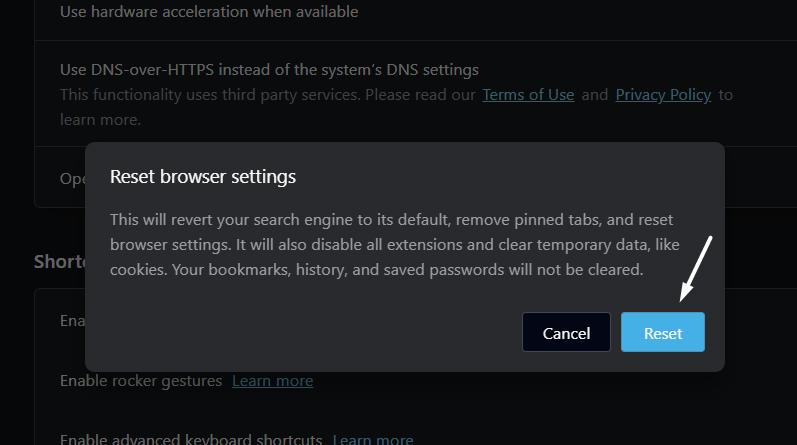
10。使用–No-Sandbox参数
Opera社区论坛中的一些用户提到添加–No-Sandbox参数在Opera的URL中,为他们解决了问题。我们还建议您做同样的事情,并检查是否解决了问题。
但是您必须知道这样做将禁用一些安全功能。因此,如果您准备冒险冒险隐私,请执行以下步骤:
1。右键单击您歌剧浏览器捷径并选择特性菜单中的选项。
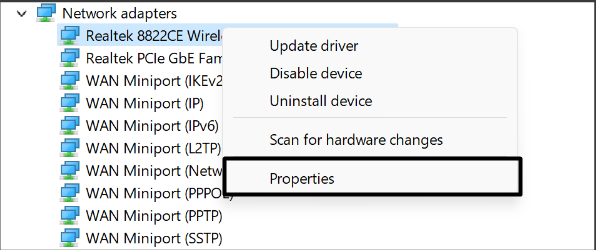
2。在目标:字段,添加–No-Sandbox在已经添加的路径并单击之后申请。
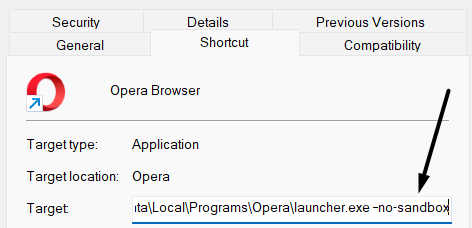
3。单击申请按钮,关闭提示,然后双击快捷方式以应用所有更改。
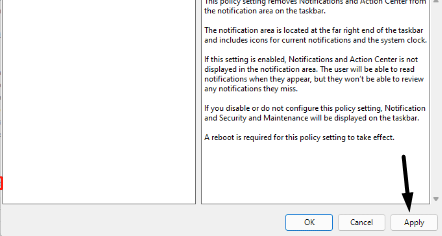
12.创建一个新的歌剧个人资料
如果您无法使用歌剧浏览器的特定功能,请考虑创建一个新帐户在其中并使用它再次尝试该特定功能。希望这将起作用。您可以按照以下步骤在Opera浏览器中创建一个新帐户:
1。发射歌剧浏览器在Windows 11 PC上,然后在窗口右上角单击您的个人资料。
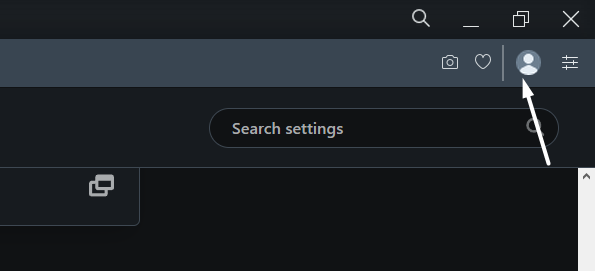
2。单击注销您的帐户名称旁边的选项可以从您的歌剧帐户中注销。
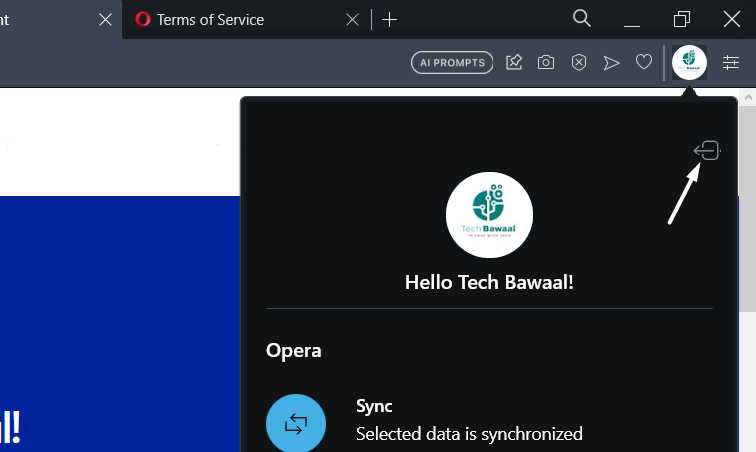
3。单击是的选项 在注销您的歌剧帐户提示,然后再次单击轮廓。
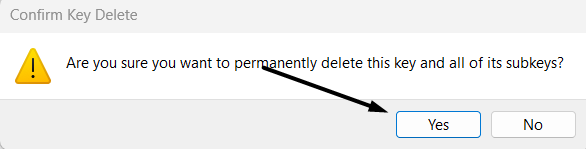
4。选择登入选项,单击创建账户,并按照屏幕上的步骤创建一个新帐户。

13。运行网络故障排除器
如果您无法访问Opera浏览器中的网页,请考虑使用内置网络和Internet故障排除器,因为问题可能在您的Internet上。因此,请按照以下步骤运行网络和互联网故障排除器在您的PC上:
1。启动设置应用程序使用快捷方式在PC上,并导航到故障排除部分。
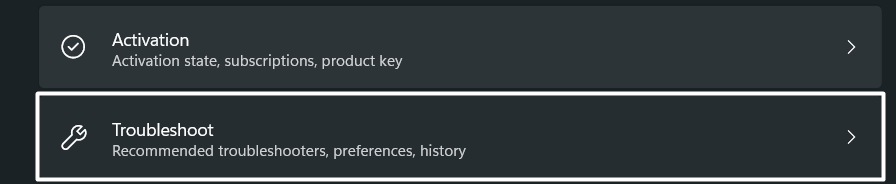
2。点击其他故障排除在下一个窗口中查看所有集成的故障排除器。
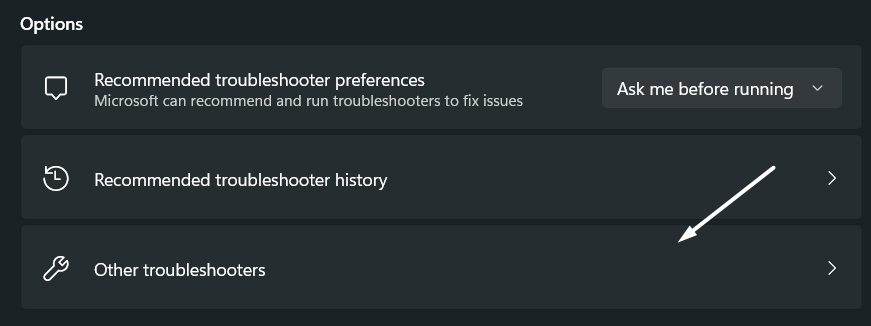
3。单击跑步按钮 旁边网络和互联网在频繁部分。
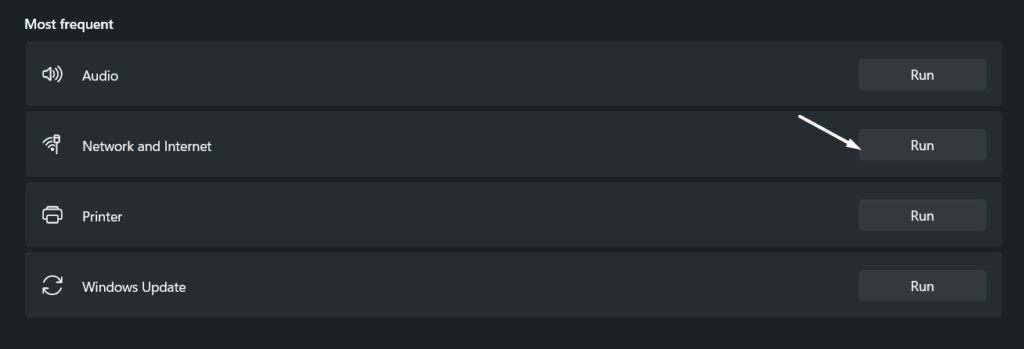
4。您现在需要遵循屏幕上的建议得到帮助窗口并重新启动您的PC。
14。更新歌剧
您当前版本的歌剧可能会有一些故障,这就是为什么它表现得很奇怪的原因。我们建议你更新歌剧浏览器在您的PC上解决这些问题。您可以按照上述步骤更新Windows系统上的Opera:
内置选项
请按照以下步骤使用内置选项更新您的歌剧浏览器:
1。打开歌剧浏览器在您的PC上,单击歌剧图标在左上角。
![]()
2。选择更新与恢复…从下拉菜单中的选项移至下一部分。
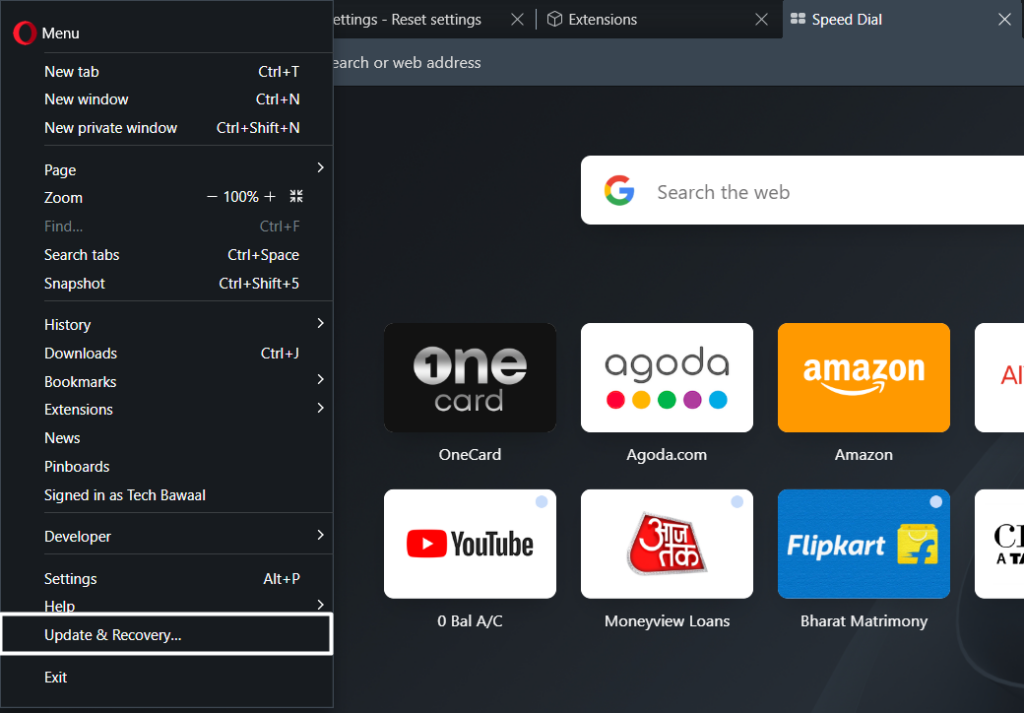
3。单击检查更新按钮在更新页 并让其搜索要安装的新浏览器更新。
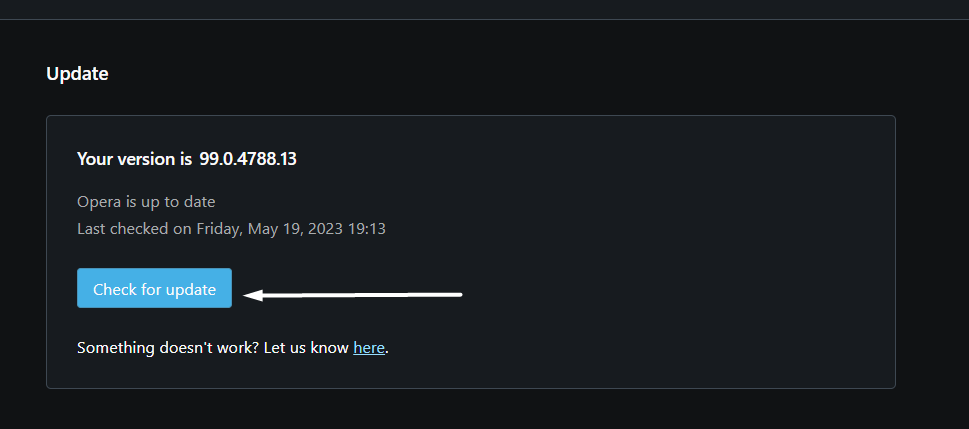
4。如果找到要安装的新浏览器更新,请单击相应的按钮进行此操作。
使用应用启动器
您还可以在Windows 11 PC上更新Opera使用自己的应用启动器。我们已经使用以下方式列出了在Windows 11上更新Opera的说明:
1。移至歌剧浏览器下载页面并从那里下载它的最新版本。
2。下载后,单击它打开应用启动器,然后按照屏幕上的屏幕进行更新。
15。从Windows和重新安装的清洁歌剧
歌剧浏览器Reddit论坛中的一些用户提到,他们用Opera解决了该问题从系统中清理数据,然后重新安装。
您也可以通过遵循以下步骤来尝试相同的尝试,并检查是否解决了问题:
1。打开文件资源管理器在您的Windows 11 PC上,导航到其中的下面路径:
C:Windowstemp
2。删除所有文件和文件夹中存在的所有文件和文件夹温度文件夹,然后移动到以下路径:
C:UsersyourusernameAppDataLocaltemp
3。删除所有存在的文件温度文件夹,然后转到实用程序中的下文路径:
C:UsersyourusernameAppDataLocalProgramsOpera
4。您必须删除整个歌剧文件夹以确保与PC上没有与歌剧有关的任何内容。
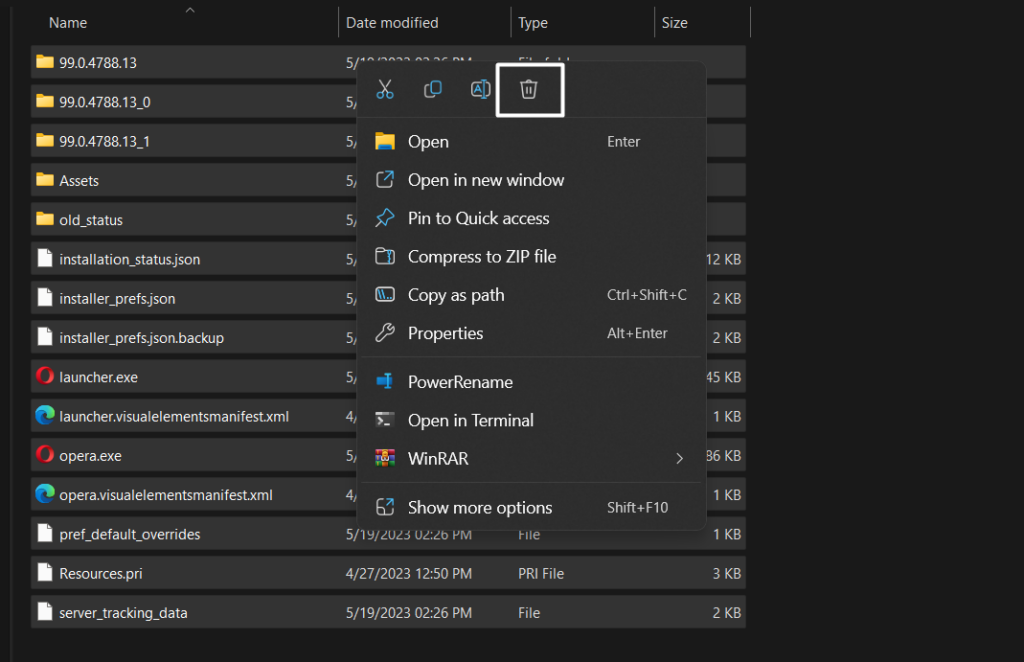
5。点击这里转到Opera的下载页面并获取operasetup.exe在您的系统上文件。

16。重新安装歌剧作为管理员
Internet上的许多用户都提到将Opera浏览器安装为管理员,为他们解决了所有问题。因此,我们还建议您这样做以解决问题。我们已经提到了提示重新安装具有管理特权的Opera应用程序以下:
1。点击这里要转到Opera浏览器的官方下载页面,然后单击立即下载在顶部。

2。单击节省按钮 在保存为提示在系统上下载Opera的可执行文件。

3。转到您保存了Opera浏览器的可执行文件的位置,然后右键单击它。
4。选择作为管理员运行从上下文菜单中单击是的在UAC提示中。
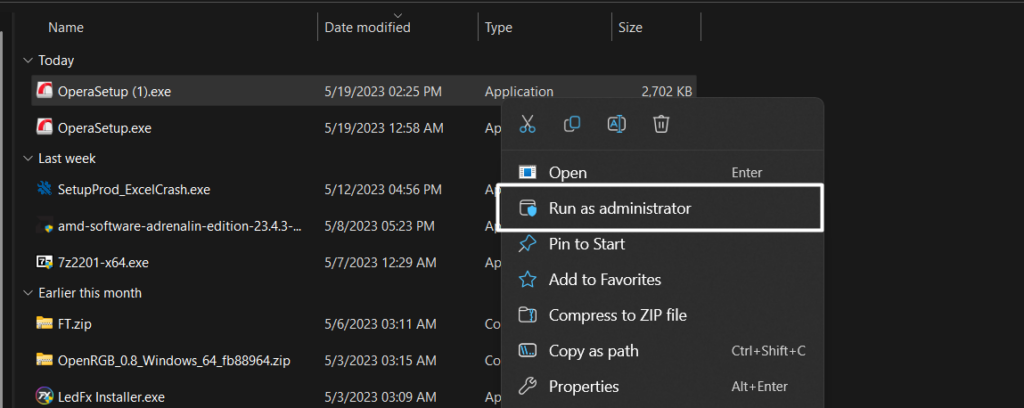
5。单击接受和升级提示中的按钮,然后单击接受按钮。
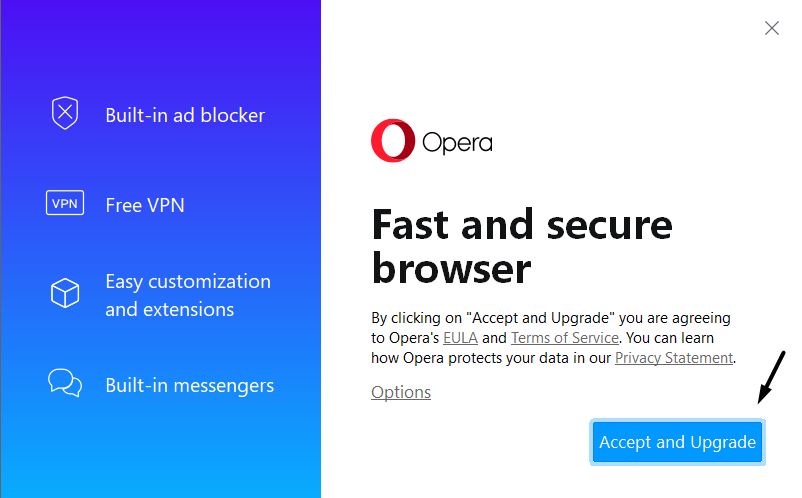
6。最后, 等待安装过程完成,一旦完成,请检查问题的状态。
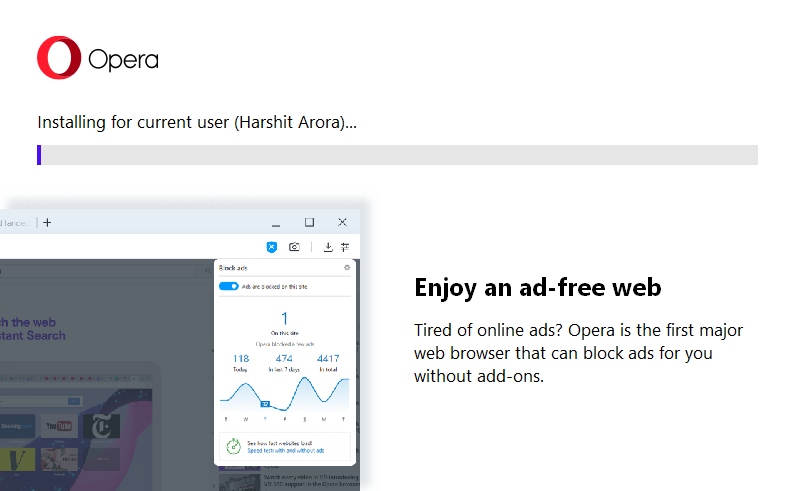
17。重置PC
如果上述解决方法没有帮助您解决Windows 11中的歌剧,那么我们建议您工厂重置您的Windows 11 PC。我们知道这将不是所有用户的合适选择。
但是到目前为止,这是解决歌剧浏览器所有问题的唯一方法。因此,请按照以下说明进行出厂重置Windows 11 PC:
1。启动设置应用程序使用Windows 11 PC或笔记本电脑上使用Windows + i键盘快捷键。
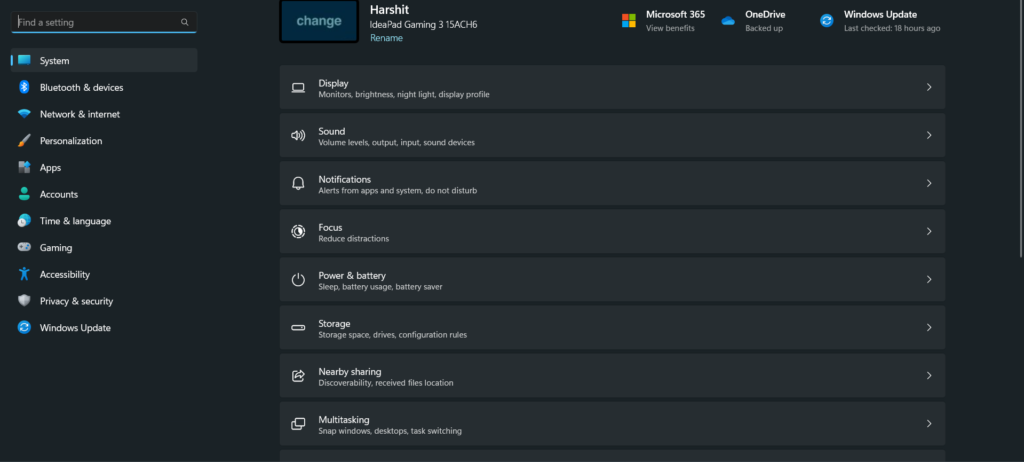
2。移至恢复部分系统类别,然后单击重置PC按钮。
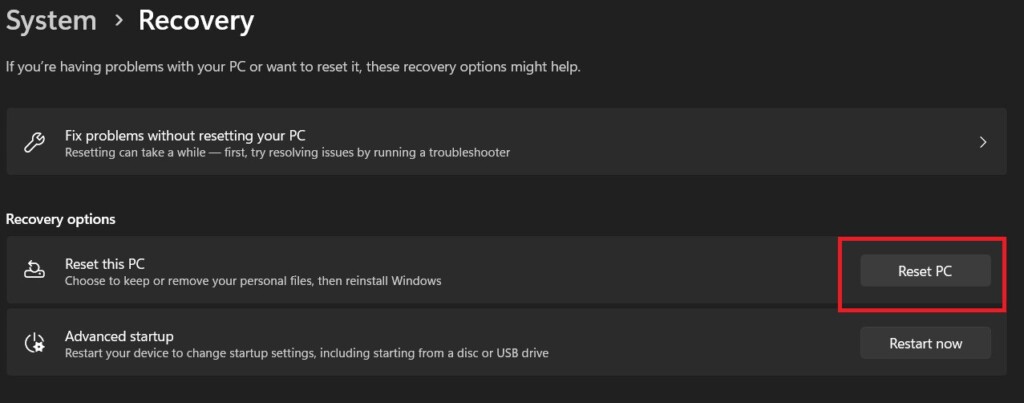
3。选择删除所有内容瓷砖在选择一个选项提示并等待几秒钟。
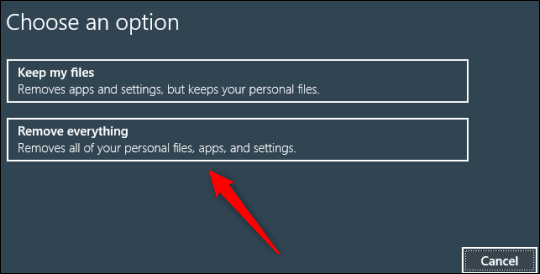
4。选择云下载或者本地重新安装在您想如何重新安装Windows?迅速的。
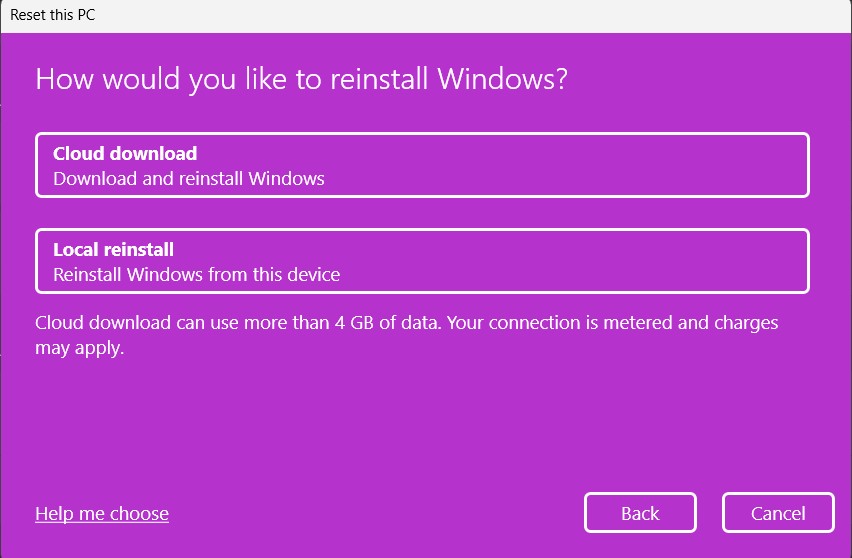
5。请按照屏幕上的说明继续出厂重置Windows 11系统。
常见问题解答
Opera可以与Windows 11合作吗?
是的,Opera在Windows 11上有效。
为什么我的浏览器不在Windows 11上工作?
可能有几个可能的原因是无法使用Web浏览器的功能,例如不正确的设置,网络问题,错误的Web扩展程序,浏览数据等等。
为什么我的歌剧不起作用?
您当前版本的歌剧有可能有一些虫子和故障,这就是为什么它没有打开的原因。造成这个的另一个原因可能是Windows Explorer的问题。
如何在Windows 11上安装Opera?
您可以单击这里要在Windows 11计算机或笔记本电脑上安装Opera浏览器。
哪些浏览器在Windows 11上工作?
几个浏览器在Windows 11上工作,例如Chrome,Brave,Opera,Microsoft Edge等。
目前已修复了在Windows 11问题中不起作用的Opera
由于许多原因,Opera确实是最好的第三方网络浏览器之一,一个原因是出色的性能,没有其他浏览器提供的。但是像其他浏览器一样,它有时也会在工作中面临问题。例如,它突然崩溃或冻结工作时。
如果您也经历了Opera的类似情况,我们希望本指南通过尝试我们在此处提到的修复程序来帮助您逃脱它。如果是,请让我们知道上述哪个解决方法可以帮助您修复Windows 11 PC上无法解决的歌剧。
